轻松掌握缓存清理技巧,提升设备运行效率与空间管理
- 游戏动态
- 2025-10-27 19:26:31
- 26
根据腾讯手机管家的指南,清理缓存是释放存储空间和提升设备速度的有效方法,下面介绍几种常见设备的清理技巧。
手机缓存清理
-
安卓手机:
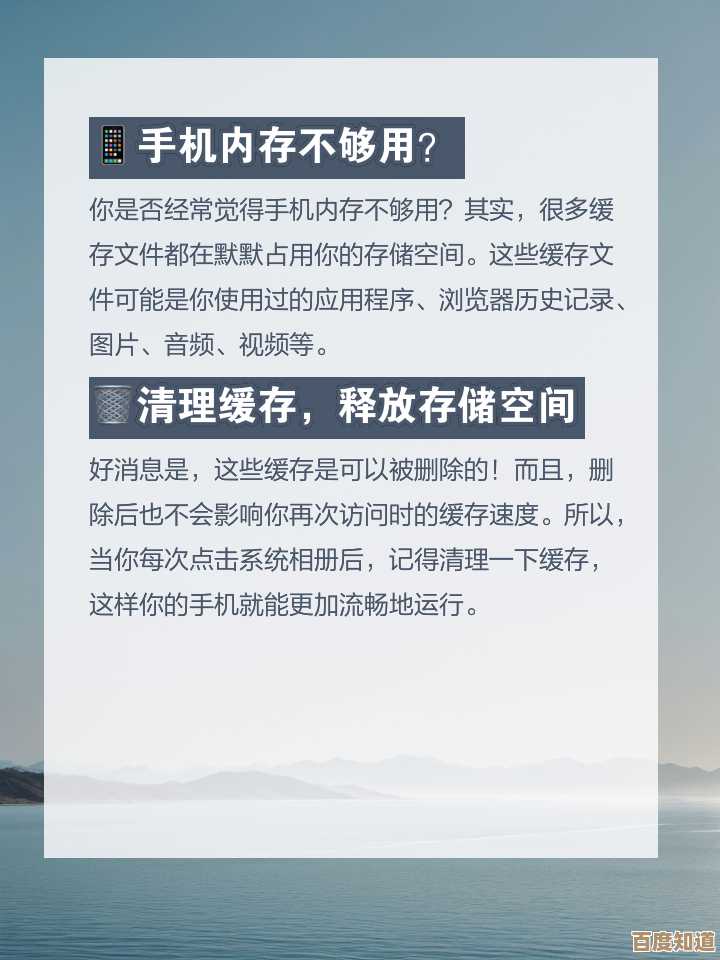
- 应用单独清理: 进入手机的“设置”,找到“应用”或“应用程序管理”,选择具体的应用(如微信、抖音),点击进入后你会看到“存储”选项,点进去后,会有“清除缓存”的按钮,这能清理掉应用的临时数据,而不会删除你的聊天记录或账号信息(来源:腾讯手机管家官方建议)。
- 系统整体清理: 许多国产安卓手机自带“手机管家”或“安全中心”类的应用,打开它,通常首页就有“清理加速”或类似的选项,系统会自动扫描可清理的缓存和垃圾文件,一键清理非常方便。
-
苹果手机:
- 卸载重装应用: 苹果iOS系统没有直接的“清除缓存”按钮,对于缓存量大的应用(如社交媒体、视频App),最有效的方法是卸载这个应用,然后从App Store重新安装,这会彻底清除其所有缓存,但请确保你记得账号密码(来源:针对iOS系统的通用维护方法)。
- 清理Safari浏览器缓存: 进入“设置”,向下滑动找到“Safari浏览器”,进入后选择“清除历史记录与网站数据”,可以清理浏览网页产生的缓存。
电脑缓存清理
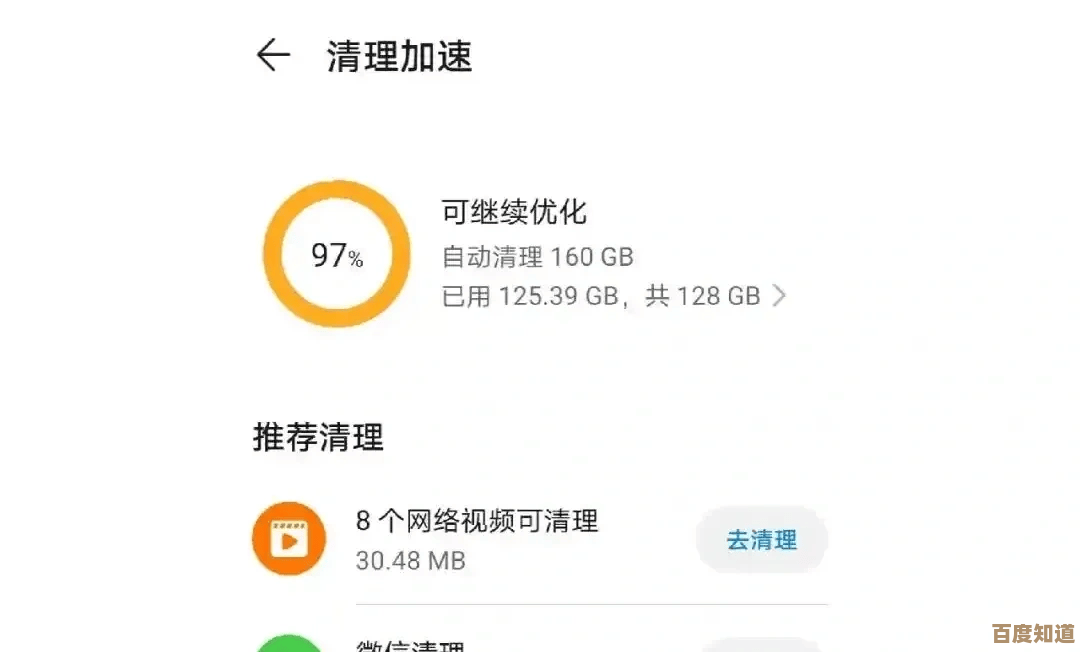
-
Windows电脑:
- 磁盘清理工具: 这是系统自带的利器,在“此电脑”中右键点击C盘(系统盘),选择“属性”,然后点击“磁盘清理”,系统会计算可释放的空间,在列表里勾选“临时文件”和“缩略图”等,点击确定即可清理(来源:微软Windows官方支持文档)。
- 浏览器缓存清理: 以Chrome浏览器为例,点击右上角的三个点,进入“设置”,在“隐私设置和安全性”中找到“清除浏览数据”,选择时间范围(建议选“全部时间”),勾选“缓存的图片和文件”,然后清除。
-
苹果Mac电脑:
- 清理浏览器缓存: 方法与Windows类似,在Safari浏览器中,点击左上角的“Safari浏览器”菜单,选择“清除历史记录…”,即可清理。
- 管理存储空间: 点击屏幕左上角的苹果图标,选择“关于本机”->“储存空间”->“管理”,在这里你可以直观地看到各类文件占用的空间,并可以优化存储,包括自动清废纸篓、识别大型文件和不常用的应用进行删除(来源:苹果macOS使用指南)。
日常好习惯
- 定期重启设备: 无论是手机还是电脑,定期重启可以关闭后台进程并清除部分临时缓存,让系统“轻装上阵”。
- 留意应用设置: 很多应用在“设置”里有单独的“缓存清理”选项,可以时常检查一下。
- 谨慎使用第三方清理软件: 对于电脑,尤其是Windows系统,谨慎使用功能过于强大的第三方清理软件,避免误删重要系统文件。
本文由鲜于凝雨于2025-10-27发表在笙亿网络策划,如有疑问,请联系我们。
本文链接:http://waw.haoid.cn/yxdt/48413.html
















